Implementace responzivního vykreslování HTML v .NET pomocí GroupDocs.Viewer: Průvodce pro vývojáře
Zavedení
V dnešní digitální krajině je klíčem k zajištění bezproblémového uživatelského prostředí na různých zařízeních a velikostech obrazovek zajištění responzivního vykreslování dokumentů. Ať už vytváříte webové aplikace nebo podniková řešení, zpřístupnění dokumentů na jakémkoli zařízení zvyšuje použitelnost a přístupnost. Tento tutoriál vás provede implementací responzivního vykreslování HTML v .NET pomocí GroupDocs.Viewer pro .NET.
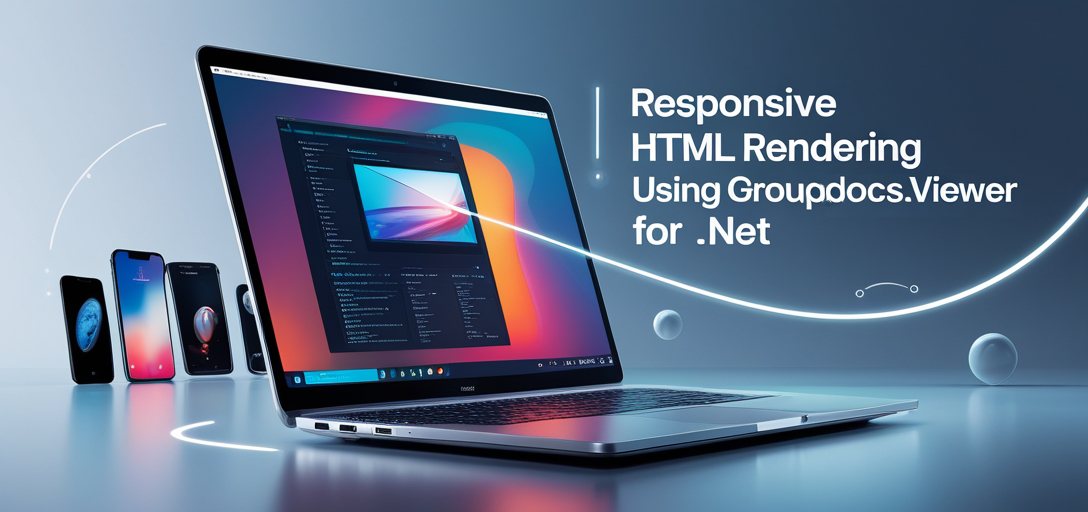
Co se naučíte:
- Nastavení cesty k výstupnímu adresáři pomocí zástupných symbolů
- Konfigurace možností zobrazení HTML pro responzivní vykreslování
- Vykreslení dokumentu do responzivního formátu HTML
Po dokončení této příručky budete mít praktické znalosti a dovednosti pro integraci responzivního vykreslování HTML do vašich .NET aplikací pomocí GroupDocs.Viewer. Pojďme se na to pustit!
Předpoklady
Než začneme s implementací, ujistěte se, že splňujete následující předpoklady:
Požadované knihovny, verze a závislosti
- GroupDocs.Viewer pro .NETVerze 25.3.0
Požadavky na nastavení prostředí
- Visual Studio (2017 nebo novější)
- Základní znalost C# a .NET frameworku
Předpoklady znalostí
- Znalost operací se soubory v C#
- Pochopení základů struktury HTML
Po splnění těchto předpokladů jste připraveni nastavit GroupDocs.Viewer pro vaše projekty.
Nastavení GroupDocs.Viewer pro .NET
Nejprve si nainstalujme potřebný balíček. Můžete to provést pomocí konzole NuGet Package Manager nebo pomocí rozhraní .NET CLI.
Konzola Správce balíčků NuGet
Install-Package GroupDocs.Viewer -Version 25.3.0
Rozhraní příkazového řádku .NET
dotnet add package GroupDocs.Viewer --version 25.3.0
Kroky získání licence
GroupDocs nabízí bezplatnou zkušební verzi, abyste si mohli prohlédnout jeho funkce před zakoupením. Dočasnou licenci si můžete vyžádat od Stránka s dočasnou licencíTo vám umožní otestovat všechny funkce GroupDocs.Viewer ve vašem vývojovém prostředí.
Po instalaci inicializujte a nastavte GroupDocs.Viewer pro .NET s několika základními konfiguracemi:
using GroupDocs.Viewer;
// Inicializovat objekt prohlížeče
Viewer viewer = new Viewer("path/to/document.docx");
Průvodce implementací
Nastavení výstupního adresáře
PřehledTento krok zahrnuje nastavení základní cesty k výstupnímu adresáři pomocí zástupných symbolů, čímž se zajistí, že vykreslené soubory HTML budou uspořádány a snadno dostupné.
Krok 1: Definování základního výstupního adresáře
Ve vašem kódu definujte metodu pro získání cesty k výstupnímu adresáři:
using System;
using System.IO;
public class SetupOutputDirectory
{
public static string GetOutputDirectoryPath()
{
// Pro flexibilitu při definování cest použijte zástupný symbol
return Path.Combine("YOUR_OUTPUT_DIRECTORY");
}
}
Konfigurace možností zobrazení HTML
PřehledTento krok konfiguruje možnosti zobrazení HTML s vloženými zdroji, aby bylo zajištěno responzivní vykreslování dokumentů.
Krok 1: Vytvořte responzivní HTMLViewOptions
Nastavte HtmlViewOptions pro responzivní vykreslování HTML:
using System;
using GroupDocs.Viewer.Options;
public class ConfigureHtmlViewOptions
{
public static HtmlViewOptions CreateResponsiveHtmlViewOptions()
{
// Získání cesty k výstupnímu adresáři pomocí dříve definované metody
string outputDirectory = SetupOutputDirectory.GetOutputDirectoryPath();
// Definování formátu názvu souboru pro HTML stránky
string pageFilePathFormat = Path.Combine(outputDirectory, "page_{0}.html");
// Konfigurace HtmlViewOptions s vloženými zdroji pro responzivitu
HtmlViewOptions options = HtmlViewOptions.ForEmbeddedResources(pageFilePathFormat);
options.RenderResponsive = true;
return options;
}
}
Vykreslení dokumentu do responzivního HTML
Přehled: Použijte GroupDocs.Viewer k vykreslení dokumentů do responzivního formátu HTML.
Krok 1: Vykreslení dokumentu
Implementujte logiku pro vykreslování pomocí nakonfigurovaných možností zobrazení:
using System.IO;
using GroupDocs.Viewer;
public class RenderDocumentToResponsiveHtml
{
public static void Run()
{
// Načíst HtmlViewOptions s povolenou responzivitou
var options = ConfigureHtmlViewOptions.CreateResponsiveHtmlViewOptions();
// Použití prohlížeče k otevření a vykreslení dokumentu
using (Viewer viewer = new Viewer("YOUR_DOCUMENT_DIRECTORY\sample.docx"))
{
viewer.View(options);
}
}
}
Tipy pro řešení problémů
- Častý problémCesty k souborům nenalezeny. Ujistěte se, že zástupné symboly, jako například
YOUR_OUTPUT_DIRECTORYjsou nahrazeny skutečnými cestami. - ŘešeníZkontrolujte cestu k adresáři dokumentů, zda neobsahuje překlepy nebo nesprávná oprávnění.
Praktické aplikace
- Webové portályVylepšete svůj webový portál vložením responzivních dokumentů, které budou přístupné na všech zařízeních bez kompromisů v kvalitě.
- Podniková řešeníPoužijte GroupDocs.Viewer k responzivnímu vykreslování interních reportů a smluv v rámci intranetových aplikací.
- **Systémy pro správu dokumentů (DMS)**Implementujte DMS, který podporuje prohlížení různých typů dokumentů s responzivním vykreslováním HTML.
Úvahy o výkonu
Při používání GroupDocs.Viewer mějte na paměti tyto aspekty výkonu:
- Optimalizujte cesty k souborům pro rychlý přístup nastavením výstupního adresáře blízko kořenového adresáře serveru.
- Efektivně spravujte paměť likvidací objektů Viewer po jejich použití.
- V případě potřeby využijte strategie ukládání do mezipaměti, abyste zkrátili dobu vykreslování často používaných dokumentů.
Závěr
Dodržováním tohoto návodu jste se naučili, jak nastavit a nakonfigurovat GroupDocs.Viewer pro .NET pro vykreslování dokumentů v responzivním formátu HTML. Tato funkce zvyšuje přizpůsobivost vašich aplikací a poskytuje lepší přístupnost napříč zařízeními.
Další kroky
- Experimentujte s různými typy a formáty dokumentů.
- Prozkoumejte další funkce GroupDocs.Viewer, jako je vodoznak nebo rotace stránek.
Jste připraveni posunout své dovednosti dále? Zkuste implementovat toto řešení ve svém dalším .NET projektu!
Sekce Často kladených otázek
- Jaký je účel použití zástupných symbolů v cestách k souborům?
- Zástupné symboly umožňují flexibilitu a snadnější konfiguraci v různých prostředích.
- Dokáže GroupDocs.Viewer efektivně zpracovat velké dokumenty?
- Ano, je navržen pro správu velkých souborů s optimalizovanými strategiemi výkonu.
- Je nutné mít pro výstavbu dočasné povolení?
- Pro přístup k plným funkcím během fází vývoje a testování se doporučuje dočasná licence.
- Jak mohu v aplikaci GroupDocs.Viewer vyřešit problémy s cestou k souborům?
- Zkontrolujte dvakrát správnost cest, ujistěte se, že jsou správně nastavena oprávnění, a ověřte existenci adresáře.
- Co bych měl/a zvážit při integraci s jinými frameworky .NET?
- Zajistěte kompatibilitu kontrolou verzí frameworku a závislostí vyžadovaných GroupDocs.Viewerem.
Zdroje
- Dokumentace prohlížeče GroupDocs
- Referenční informace k API
- Stáhnout nejnovější verzi
- Zakoupit licenci
- Stáhnout zkušební verzi zdarma
- Žádost o dočasnou licenci
- Fórum podpory
S těmito zdroji jste vybaveni k hlubšímu ponoření se do možností GroupDocs.Viewer pro .NET a k vytváření robustních řešení, která využívají responzivní vykreslování HTML. Přejeme vám příjemné programování!